-
Compteur de contenus
111 -
Inscription
-
Dernière visite
-
Jours gagnés
1
Type de contenu
Profils
Forums
Boutique
Évènements
Messages posté(e)s par manu
-
-
hello
pfff n'importe quoi tout le monde sait bien qu'il ne fait rien notre dgidgir
mais c'est juste un exemple tout nos admin font un beau boulot sur le forum.
a part dgidgir :lazy: !!!!
-
 11
11
-
-
salut
Comme le disait ma grand mere
Mieux vaut péter en comunautée que d'avoir mal au ventre toute la journée.
a bonne entendeur.

-
 4
4
-
-
*bootloader: ssl84d
*EMU : CCcam2.2.1 ;Mgcamd1.38C;Doscam0.22 TNTsat
*Epg Fixed
*Time Fixed
*ADD Patch Backup Menu MOD Raed
*ADD Support for Plugin Iptv List Updater
*opkg install -force-overwrite /tmp/*.ipk
-
déluge =================arche
-
combat ======>destruction
-
Pour effectuer une capture d’écran avec un smartphone sous Android, pas besoin d'installer une quelconque application. Une simple combinaison de touches vous permettra enregistrer ce que vous voyez à l'écran sous la forme d'une image.
Appuyez sur le bouton Home en bas de l'écran et maintenez-le enfoncé.

Pressez alors le bouton Marche/Veille à droite ou en haut de l'écran et relâchez les deux boutons.

Votre capture d'écran est enregistrée automatiquement dans le dossier /sdcard/ScreenCapture.

-
salut
un poulet c'est super rapide!!!
sinon il y a longtemps que je les aurais bouffé
:emoticon-0130-devil
-
salut
pour qui est interressé ont trouve la bete sur un site de vente en ligne
et déja en solde?
http://www.orbitadigital.com/fr/957-cristor-atlas-hd-200.html
@+
-
tous sur le nouveau atlas hd 100


par ici le softwar


http://shrta.com/files/0WYCKWWC/ATLAS_HD100_V.A101_20.04.2012.zip

mise a jour / atlas hd 100
1- il faut telechargé la mise a jour du , Atlas HD-100 MainSoftware A100
2- puis extraire le fichier et le copier dans une clé usb
3-MENU
4-Restaurer/mise a jour des données

5-source des données (choisir USB)
6-Mise a jour de l'application / boot

7-selectioné le fichier A100.kuf , Ok ..

8- laisse rebooté ,

félicitaion ...aussi simple que sa !!!

recherche de chaines / atlas 100 hd
1-Menu

2-recherche de chaines

3-selection de(s) satellite(s) , selectioné nilesat par exemple
4-type de chaine , radio ou tv ou les 2
5-type de recherche (nouveau scan) ..

6- Démarrer le recherche ..

.. sa prendra pa bcp de temps ..

7-exit , enregisté les nouveaux données ...

option inédite sur le HD 100
voila je sais que la team KYNG et forte et geniale . mais la c'est bluffant !!! . on trouve une astuce incroyable sur cette petite merveille le HD 100 .
il porte pour nom " Ordre des priorités des Controles d'accés " on gros on demende au HD 100 de faire ce qu'on veut . donner la priorité a la carte inserer dans le lecteur ou bien le serveur gratuit ou les autres serveurs !! ou meme l'émulateur . le top et que ça marche a chaque option choisi on vois tout de suite la différence .
pour le faire il suffit d'allez au MENU puis Controles d'accés et la fin Ordre des priorités des Controles d'accés on peut voir ça sur ces captures d'ecrans (merci a luffy pour cette astuce c'est vraiment fort on prends ces captures tres facilement )


et la on peut choisir les priorité comme on veut de dongle jusqu'a free serveur !!

ororiginale comme astuce et surtout fonctionnelle!!!

Dongle support /atlas hd 100
1-Menu == controle daccès

2-activité du port serie 'rs232'

3-choisir (twin protocol) , sauvgardé avant de quitté ..


timer / atlas 100hd
d'abord il faut connecté ton flashdisk / disque dur a ton atlas 100hd ..
tu peux avec cette option enregistré un match sur une chaine , et regardé un film sur une autre chaine en mème temps ..
et plein d'autres surprises ..
1-Menu

3-paramètres du minuteur

4-Ok ,on aura cette fenêtre
-type de minuterie : choisir Enregistrement
-choisir la chaine
-le temps la date ...
-Enr.dans : choisir ton flashdisk


4-Exit , sauvegardé avant de quitté ..

maintenant comment trouver l enregistrement
1-Menu==Gestion des périphériques de stockage

2-liste des enregistrements

3-tu trouvera tous les fichiers enregistrés , avec la date et la chaine
...

t a qu a choisir le fichier ,et l ouvrir "Ok"

utiliser une Cline sur le HD 100
voila le premier tutoriel pour le HD 100 mettre une Cline :
avec la telecommande on va a MENU et on choisi Controle d'acces

2. on choisi Mode client Ethernet

3. on va choisir la case vide puis le bouton OK

4. puis on mit les infos de la Cline avec la touche OK de la telecommande

5. et on change le mode de l'ecriture a l'aide de bouton Bleu ( chiffre /lettre / symbole ). Bouton rouge pour effacer .....le reste comme on le vois sur l'image

6. et voila toutes et la !!!

pour les info de la Cline active
on le fait a l'aide d'un nouveau bouton " PANEL"

voila on peut voir les Cline connecter

et avec le bouton OK on a toutes les infos de la Cline


connecter le HD100 a internet et utiliser les serveurs gratuits
voici comment connecter le HD100 a Internet et activé ces serveur gratuit
1. on va au MENU => paramétre systeme

ensuite les paramétre réseaux

et la on active le DHCP pour ce connecter au modem

et la on peut tout modifier et l'adresse IP et les serveurs DNS et on peut avoir toutes les infos de notre connexion avec la touche vert de la télecommande. et on sauvgarde le tout

puis on reviens au MENU => Controle d'Acces

ensuite on choisi le Mode Client Ethernet

et la on trouve les serveur gratuit en premier . on peut les activé/desactivé avec le bouton vert de la telécommande . et avec la touche OK on change le serveur utilisé entre le 1,2,3 et le 4eme

voila tout

comment introduire les clés sur l'Atlas HD-100.
J'ai introduit la clé de Canal Digitaal NL 19.2°E sur Irdeto comme exemple, la procédure est la même pour les autres systèmes de cryptage (Viaccess, Seca/Mediaguard, Nagravision, CryptoWorks) sauf pour le système "BISS" et "Fixed Control Words".
On commence l'explication en image comme d'habitude :
1. Menu ==> Conrôle d'accès

2. Editeur de Clés

3. Choisir
l'Emu System
et le
Provider
qui correspondent au bouquet
Après...
Go To Key Table and Keys Edition Menu

4. Cliquez sur Ok

5. Changez la nouvelle clé à l'aide de la Télécommande, puis, cliquez sur Ok.

Après avoir cliquer sur Ok.

6. Exit ==> Sauvegardez en en cliquant sur Oui
.

-
Bonjour,
Après un trimestre, dites nous comment vous vous sentez sur notre forum.
Ce que vous voudriez en plus, quels sont les points que vous appréciez...
Amicalement
La Team
salut
je croit que le forum a tres bien commencé avec une interface
agréable et une team compétente en tout point.
sans oublier ses membres qui sont super sympa
il n'y a plus qu'a faire un tuto "comment cracker la nano e0"
et la c'est parfait......
lol
a tous
@+
-
salut
moi j'ai choisi manu pour mon pseudo
parceque manu il n'y en a qu'un, et si c'est pas moi
c'est quelqu'un d'autre.
@+
-
Windows 7 est enfin disponible et peut être acheté en magasin, mais aussi sous forme d'image ISO depuis le Microsoft Store. Le succès des netbooks, dépourvus de lecteur optiques, complique également l'installation d'une version boite achetée dans le commerce. Si la gravure d'une image ISO n'a rien de sorcier sur un support DVD, créer une clé USB bootable à partir d'un DVD d'installation peut être légèrement plus corsé. L'utilitaire WinToFlash simplifiait grandement la chose mais dans la série « on n'est jamais mieux servi que par soi même », Microsoft lance son propre utilitaire de création de clé USB.
L'utilisation du Windows 7 USB/DVD Download Tool est on ne peut plus simple : il suffit de spécifier l'emplacement de l'image à graver, la clé USB de destination (le logiciel permet également de graver l'image sur DVD) et de lancer la copie. Si vous avez acheté une version boite, il vous faudra d'abord passer par la conversion de votre DVD en image ISO. Vous pourrez pour cela passer par un logiciel comme ImgBurn. L'installation nécessitera une clé USB de 4 Go au minimum et l'outil nécessite l'installation préalable du .NET Framework 2.0.
http://www.clubic.com/telecharger-fi...load-tool.html
fonctionne tres bien tres pratique pour installer windows sur un netbooks
mais aussi sur un pc de bureau,portable ect...
l'installation de windows beaucoup plus rapide
évite les erreur de gravage sur dvd
je recommande ce petit soft.

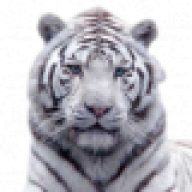


























































soleil13: favoris Enigma2
dans Setting & Favoris
Posté(e)
salut
pas de soucis pour moi avec les fav de dgidgir
sans prio ou dvbapi par contre
a+